Chcę wykonać kopię zapasową niektórych zdjęć z iPhone'a 6 na iCloud. Ale po kilku próbach nadal nie widzę żadnych znaków wskazujących na rozpoczęcie procesu tworzenia kopii zapasowej. Dlaczego nie mogę wykonać kopii zapasowej mojego iPhone'a? Jakaś pomoc?

iCloud zapewnia wygodny sposób tworzenia kopii zapasowych wszystkich typów danych iOS na iPhonie. Jednak różne przyczyny mogą spowodować, że iPhone nie utworzy kopii zapasowej na iCloud. Zaletą jest to, że w większości przypadków można łatwo rozwiązać problem. Chociaż nie będzie Cię tam, jeśli rozwiążesz problem iPhone'a nie będzie kopii zapasowej na problem iCloud. Nie martw się Porozmawiamy o tym, dlaczego problem z kopią zapasową mojego iPhone'a nie istnieje i jak wykonać kopię zapasową plików iPhone'a.
Istnieje wiele powodów, dla których iPhone nie tworzy kopii zapasowych danych na iCloud. Podajemy niektóre często spotykane sytuacje, możesz sprawdzić, czy jesteś uwięziony w jednej z nich.
➤ Nierzetelne połączenie sieciowe - Dlaczego mój iPhone nie wykonuje kopii zapasowej na iCloud? W rzeczywistości, aby wykonać kopię zapasową danych iOS za pomocą iCloud, musisz podłączyć iPhone'a do dobrego połączenia Wi-Fi. Gdy iPhone nie utworzy kopii zapasowej i nie zareaguje, najpierw sprawdź połączenie sieciowe.
➤ Brak wolnego miejsca - Na Twoim koncie iCloud może brakować wolnego miejsca, przez co iPhone nie może wykonać kopii zapasowej. Upewnij się, że masz wystarczającą ilość miejsca w iCloud.
➤ Funkcja tworzenia kopii zapasowych w iCloud może być wyłączona na Twoim iPhonie.
➤ Nie udało Ci się pomyślnie zalogować na konto Apple.
➤ iPhone nie tworzy kopii zapasowej w iCloud może być spowodowany przez Awaria iPhone'a po aktualizacji do niestabilnej wersji iOS. Powinieneś upewnić się, czy iCloud Backup jest w trakcie konserwacji.
Najlepsza alternatywa dla iTunes, która pomaga zarządzać plikami iOS. Przenieś różne pliki iOS, takie jak zdjęcia, muzyka, kontakty i notatki głosowe między iPhone / iPad / iPod a PC / Mac.
Jeśli masz do czynienia z sytuacją „Dlaczego nie ma kopii zapasowej mojego iPhone'a”, najpierw sprawdź połączenie sieciowe i upewnij się, że wszystko działa poprawnie na iPhonie. Możesz ponownie uruchomić iPhone'a i ponownie podłączyć urządzenie iOS do Wi-Fi. Jeśli Twój iPhone nadal nie wykonuje kopii zapasowej na iCloud, możesz spróbować rozwiązać problem za pomocą następujących metod.
Włącz iPhone'a i otwórz aplikację Ustawienia. Zlokalizuj iCloud i dotknij Wyloguj, aby wylogować się z konta iCloud. Następnie musisz ponownie zalogować się do usługi iCloud, aby sprawdzić, czy problem nadal występuje.
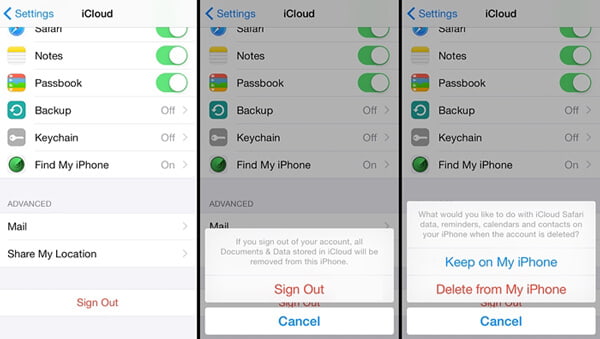
Aby naprawić brak tworzenia kopii zapasowej iPhone'a w iCloud, możesz również zresetować ustawienia sieciowe. Aby to zrobić, musisz dotknąć Ustawienia Ogólne Resetuj Zresetuj ustawienia sieciowe. Hasło Apple jest wymagane do potwierdzenia operacji.

Podłączenie do innego połączenia sieciowego to kolejna próba pozbycia się kopii zapasowej iPhone'a, która nie działa.

Jeśli powodem, dla którego moja kopia zapasowa iPhone'a nie chce, jest brak wolnego miejsca na iCloud, możesz kupić więcej miejsca na iCloud lub usunąć niektóre istniejące pliki kopii zapasowej.
Odblokuj iPhone'a i otwórz aplikację Ustawienia. Dotknij iCloud Storage Zarządzaj pamięcią. Tutaj możesz zobaczyć wszystkie kopie zapasowe iCloud, które kiedykolwiek stworzyłeś. Wybierz kopię zapasową, której nie będziesz potrzebować, i stuknij opcję Usuń kopię zapasową, aby ją usunąć.
Problem z tworzeniem kopii zapasowej telefonu iPhone nadal istnieje? Możesz przywrócić iPhone'a za pomocą iTunes lub iCloud.
Uruchom najnowszą wersję iTunes na komputerze i podłącz do niego iPhone'a kablem USB. Gdy pojawi się ikona iPhone'a, kliknij ją. Kliknij „Przywróć iPhone ...”, aby przywrócić urządzenie iOS z odpowiedniej kopii zapasowej iTunes.
W rzeczywistości możesz używać iTunes do tworzenia kopii zapasowych wszystkich rodzajów danych na iPhonie. Wystarczy kliknąć „Podsumowanie”> „Kopie zapasowe”, wybrać „Ten komputer”> „Utwórz kopię zapasową teraz”.

Wybierz „Ustawienia”> „Ogólne”> „Resetuj”> „Usuń całą zawartość i ustawienia”.

To rozwiązanie spowoduje przywrócenie ustawień fabrycznych iPhone'a i usunie wszystkie pliki i ustawienia z urządzenia. Nie zaleca się korzystania z tej metody, jeśli nie utworzono kopii zapasowej wszystkich cennych danych iOS. Po zresetowaniu możesz postępować zgodnie z instrukcjami, aby przywrócić iPhone'a z najnowszej kopii zapasowej iCloud.
Nie przegap: wszystko, co powinieneś wiedzieć kopii zapasowej iCloud
Krok 1 Uruchom iPhone Backup Password Recovery
Po pobraniu zainstaluj i uruchom odblokowanie hasła zapasowego iPhone'a na swoim komputerze. Może automatycznie wykryć twój iPhone i wyświetlić listę wszystkich plików kopii zapasowej iTunes, które kiedykolwiek utworzyłeś na tym komputerze. Wybierz kopię zapasową, której nie pamiętasz hasła, a następnie kliknij przycisk „Dalej”, aby kontynuować.

Krok 2 Wybierz odpowiedni typ ataku
Wybierz preferowany tryb odzyskiwania hasła, aby odzyskać hasło zapasowe iPhone'a.

Tryb Brute-force z trybem Mack Attack jest zalecany, jeśli pamiętasz część hasła. W ten sposób proces odzyskiwania hasła kopii zapasowej iPhone'a zajmie mniej czasu.

Krok 3 Odszyfruj hasło zapasowe iTunes
Kliknij przycisk Start, aby odzyskać hasło zapasowe iPhone'a. Cały proces zajmie trochę czasu. Musisz cierpliwie czekać.

Odzyskiwanie hasła kopii zapasowej iTunes może potrwać kilka minut, godzin lub dni na podstawie długości i złożoności hasła. Co więcej, iPhone Backup Password Recovery nie może w 100% znaleźć Twojego hasła.
Bez względu na to, czy iPhone nie utworzy kopii zapasowej na iCloud czy iTunes, możesz skorzystać z następującej metody rozwiązania problemu. Tutaj szczerze polecamy profesjonalistę iOS Data Backup & Restore aby pomóc Ci wykonać kopię zapasową danych iPhone'a. Możesz go bezpłatnie pobrać i spróbować.
Krok 1 Bezpłatne pobieranie FoneLab na PC i otwórz program, wybierz opcję Kopia zapasowa i przywracanie danych iOS w głównym interfejsie.

Krok 2 Podłącz iPhone'a do komputera kablem USB, a następnie wybierz opcję Kopia zapasowa danych iOS.

Krok 3 Można wykonać kopię zapasową prawie wszystkich danych iPhone'a, w tym zdjęć, wiadomości, filmów, plików audio, dzienników połączeń, kontaktów, kalendarza, notatek i innych. Wybierz typ pliku i kliknij przycisk „Dalej”.

Krok 4 Kliknij przycisk Kopia zapasowa, aby wykonać kopię zapasową wszystkich wybranych danych z iPhone'a na komputerze PC lub Mac.

Dzięki tej metodzie możesz łatwo tworzyć kopie zapasowe wszystkich rodzajów danych iPhone'a bez iCloud lub iTunes. Można to również uznać za sposób na rozwiązanie problemu „Dlaczego moja kopia zapasowa iPhone'a nie ma”.
Dzięki temu profesjonalnemu oprogramowaniu do odzyskiwania systemu możesz naprawić różne problemy z iOS na iPhonie / iPadzie / iPodzie.
Niektóre problemy z systemem iOS mogą również powodować, że iPhone nie będzie tworzył kopii zapasowej na iCloud. Możesz użyć potężnego Odzyskiwanie systemu iOS naprawić różne problemy z iOS. Następnie iPhone wróci do normalnego stanu.
Mówimy głównie o tym, dlaczego mój iPhone nie chce wykonać kopii zapasowej w tym poście. Podajemy kilka powodów, dla których iPhone nie chce tworzyć kopii zapasowych na iCloud. Ponadto pokazujemy skuteczne sposoby rozwiązania problemu. Mam nadzieję, że możesz lepiej wykonać kopię zapasową danych iOS po przeczytaniu tego artykułu.